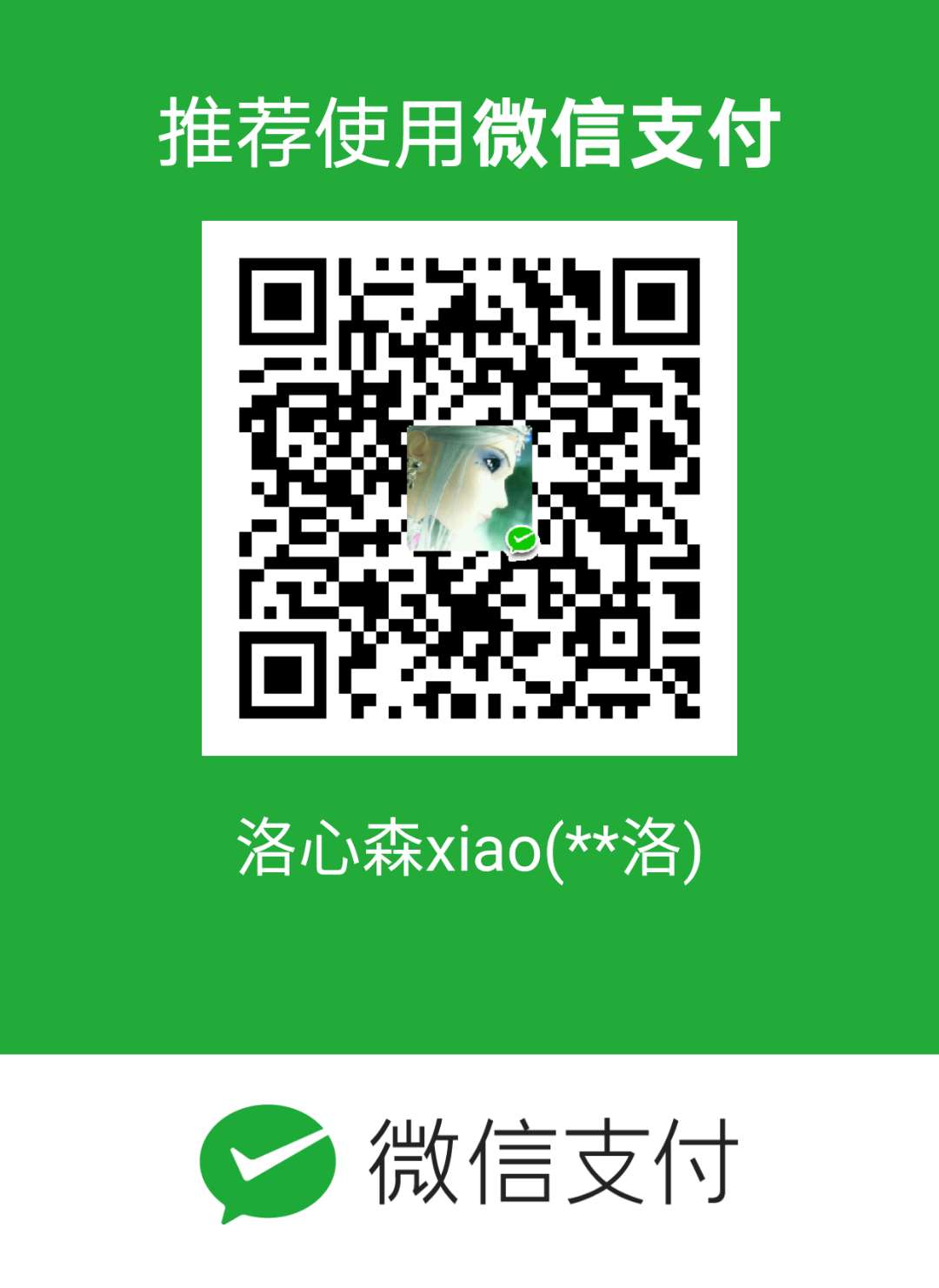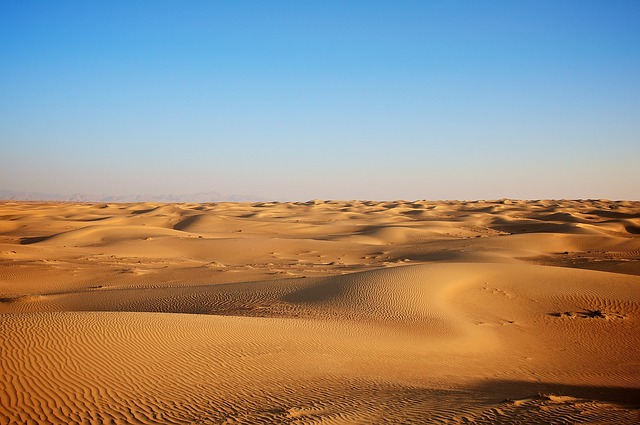搭建SSR教程
记录一下教程,以免找不着。
购买海外VPS,我使用 vultr,注册购买:
- 节点选 新加坡,系统选CentOS 6 64位,不要选CentOS 7(带防火墙),套餐按需即可,开启IPV6,付款即可。
本地远程连接服务器:
- 使用Xshell连接,主机处填服务器IP,在Server-overview处都有,包括IP,登陆用户名,密码。


- 填入IP后点击连接,会弹出如下界面:


填入先前Server-Overview显示的用户名,默认是root。如果没弹出此界面,而是显示如下信息,说明IP被墙,那就得再开一台服务器,vultr每开一台服务器收费0.01美元,每开一台,就是一个新IP,所以可以多开几台备用,选择能用的,然后删除剩余服务器即可。费用是按小时收费的。
删除服务器:

- 填入用户名,接着填入密码:

- 然后就会显示如下界面,说明连接成功:

3.连接成功后就可以安装SSR了:
输入以下命令:
wget -N --no-check-certificate https://raw.githubusercontent.com/ToyoDAdoubi/doubi/master/ssrmu.sh && chmod +x ssrmu.sh && bash ssrmu.sh
快捷管理命令:
bash ssrmu.sh
之后按提示完成安装。
4.安装BBR加速:
输入命令:
wget -N --no-check-certificate https://github.com/teddysun/across/raw/master/bbr.sh && chmod +x bbr.sh && bash bbr.sh
检查BBR是否安装成功:
lsmod | grep bbr
显示类似: tcp_bbr 20480 15,说明安装成功。
5.电脑端设置:
下载ShadowsocksR-win。
。 解压后,双击打开**ShadowsocksR-dotnet4.0.exe**,复制ssr链接,然后选择**从剪贴板导入**。 或者手动设置服务器信息。 相关设置按需选择即可。 6.(Chrome)浏览器设置: 为了方便管理代理,使用插件 SwitchyOmega [\[Chrome APP商店\]](https://chrome.google.com/webstore/detail/proxy-switchyomega/padekgcemlokbadohgkifijomclgjgif),。 安装完成后进行如下操作: (1). 新建情景模式,类型选**代理服务器**。按如下填写: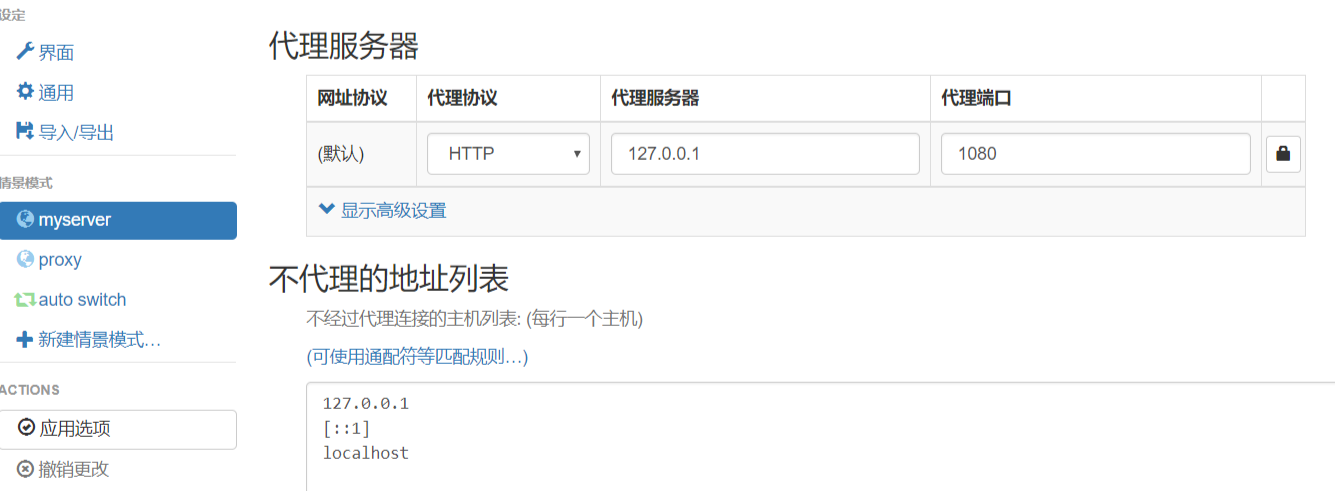
(2). 新建情景模式,类型选自动切换模式,按如下填写:
规则列表网址填:
https://raw.githubusercontent.com/gfwlist/gfwlist/master/gfwlist.txt
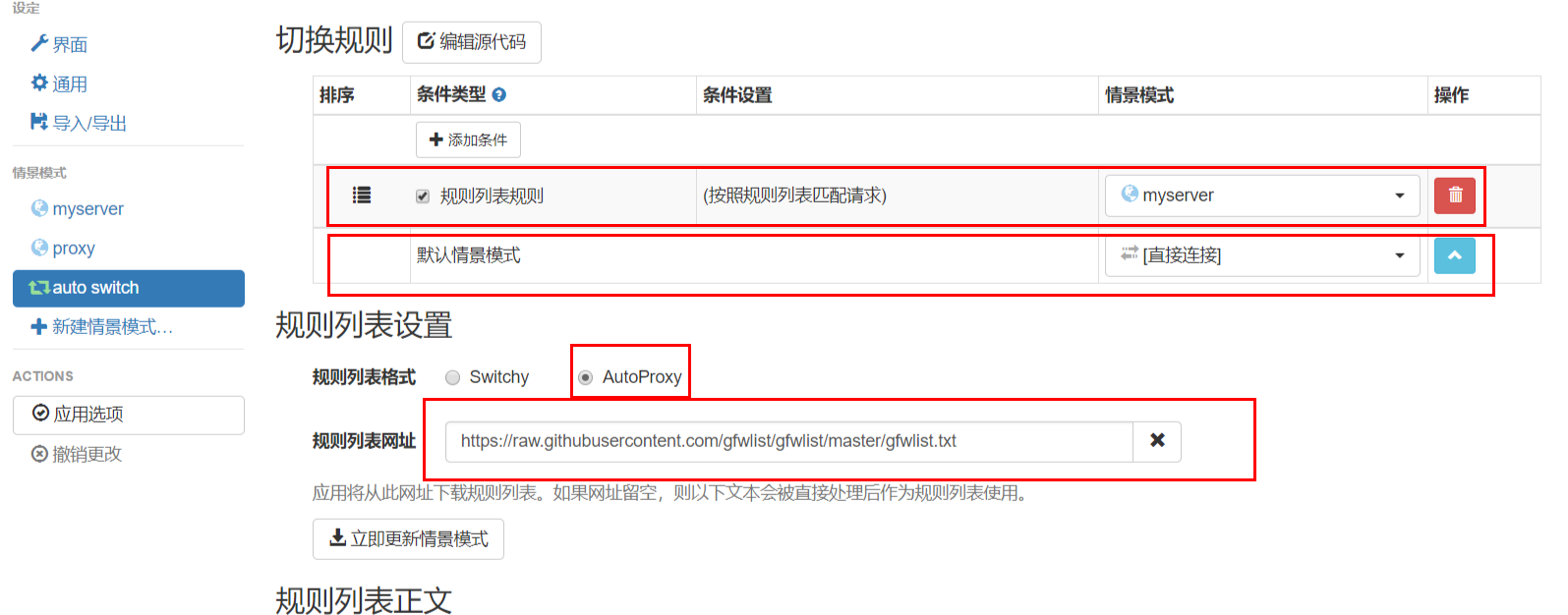
!!!!填完点击下方的按钮 立即更新情景模式。退出前不要忘记保存,点击左侧的应用选项。
!!!!填完点击下方的按钮 立即更新情景模式。退出前不要忘记保存,点击左侧的应用选项。
!!!!填完点击下方的按钮 立即更新情景模式。退出前不要忘记保存,点击左侧的应用选项。
最后选择自动切换模式。
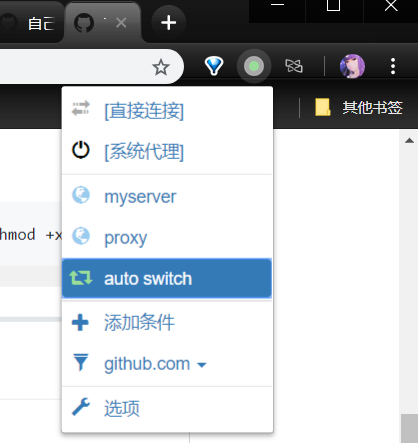
打开google.com测试。
参考链接: